Как включить вспышку на Андроиде при звонке?
Как включить вспышку при звонке на телефоне Андроид
Оповещать о входящем звонке или смс на смартфоне можно не только с помощью мелодии и вибрации. Для дополнительной сигнализации о событии используйте вспышку камеры – она будет мигать, привлекая ваше внимание. Такая функция чаще используется на iPhone 5, 7 или SE, но настроить ее можно и на Android. Разберемся, как включить вспышку на Андроиде при звонке как на Айфоне – с помощью возможностей ОС и сторонних приложений.
Средствами Android
В ряде устройств вспышка на звонок на Андроид включается прямо из основного меню, без установки дополнительных приложений. Как поставить вспышку на звонок: ищите подраздел «Специальные возможности», в нем группу параметров «Слух». Активируйте опцию «Оповещение вспышками» или «Мигающие предупреждения». В зависимости от версии Андроид, названия пунктов могут слегка отличаться.
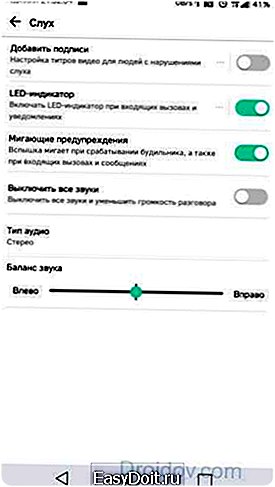
На некоторых устройствах искомая функция скрывается в разделе Системные приложения -> Вызовы -> Входящие -> Уведомление вспышкой. Теперь мигающая подсветка подключена, она активируется во время звонка или поступлении смс. Если функция выключена в меню, световых оповещений не будет.
Сторонние приложения
Если вы хотите более гибко управлять подсветкой при вызове или в стандартном меню Самсунг или Асус функция ее включения отсутствует, придется установить новое приложение. В Google Play по запросу «вспышка на звонок» вы найдете десятки различных программ, выделим наиболее популярные и удобные.
Как включить вспышку при звонке, знает CallFlash. В приложении вы сможете отдельно настроить режим мигания для звонков и SMS, выставив время включения и отключения свечения в миллисекундах. Задается список программ, об уведомлениях в которых не требуется сигнализировать, и промежуток «тишины», в который подсветка должна автоматически отключаться.
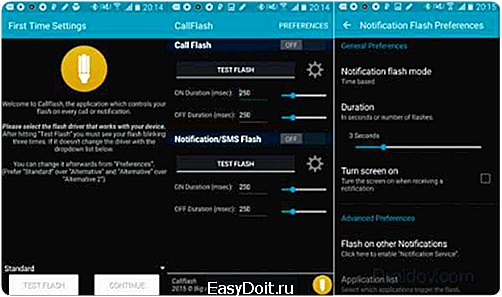
После установки CallFlash на первом экране кликните «Test». Если вспышка загорелась, нажимайте «Continue» и выставляйте параметры свечения. Если свет не появился, откройте в основных настройках телефона доступ к уведомлениям, кликнув на пункт «Flash on other Notification».
Утилита Flash Alerts 2 знает, как сделать, чтобы при звонке на смартфоне мигала вспышка. Она также позволяет регулировать частоту мигания и устанавливать список приложений, уведомления в которых будут подсвечиваться.
Последовательность настройки несложна: ставим утилиту из магазина, жмем «Test On». Если вспышка активировалась, переходите к следующим параметрам:
- Incoming Call – мигание при вызове.
- Incoming Text – во время прихода смс.
- Status Bar – при поступлении уведомления в статус-бар, доступно только в платной Pro версии.
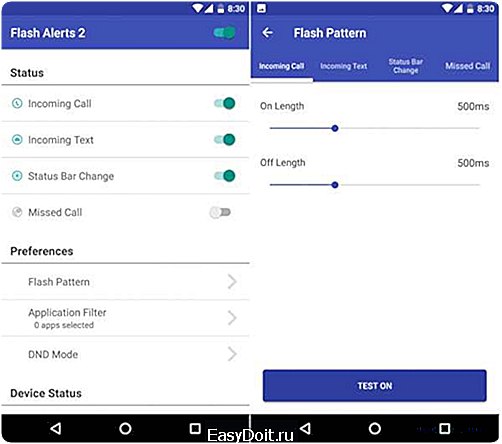
В пункте «Flash Pattern» выставьте длительность горения и отключения подсветки, чтобы создать индивидуальный режим мигания.
Множество параметров и русское меню есть в программе Вспышка на звонок и приложения. Вы можете выбрать: подсветку фронтальной или задней камеры использовать для оповещений, выставить длительность свечения, задать отдельные параметры для разных приложений, отключать функцию при критическом снижении заряда батареи смартфона.
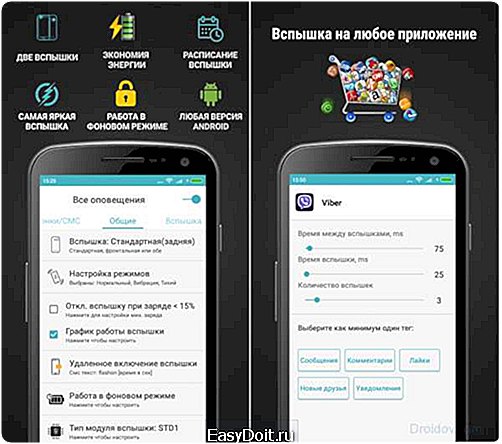
У приложения есть платная версия, с расширенным пакетом настроек.
Заключение
Мы разобрались, что включить вспышку при звонке на Андроиде несложно. Быстрее всего активировать функцию через стандартное меню, для более гибкого управления настройками устанавливайте дополнительное приложение. Обратите внимание, что не стоит устанавливать сразу несколько утилит для управления вспышкой – возникнет конфликт, и ни одно из них не сможет корректно работать.
droidov.com
Flash on Call — вспышка на звонок Андроид. Активируем вспышку-фонарик на телефоне
Я расскажу, как включить вспышку при вызове (звонке) на телефоне, какое приложение для звонка-фонарика лучше всего установить на Android. Скачайте бесплатно Flash on Call — вспышку на звонок.
Приложение Flash on Call: включаем оповещение вспышкой на телефоне
Flash on Call для Андроид — пожалуй, одно из лучших бесплатных приложений для оповещения. Это эффектная и наглядная вспышка, которая устанавливается на вызовы и сообщения. Принцип работы следующий: после установки на телефон, Flash on Call сигнализирует вспышкой о входящих вызовах и смс при помощи вспышки встроенной камеры. Таким же образом, кстати, работают многие другие приложения-сигнализаторы для мобильных устройств.
У приложения Flash on Call простой интерфейс, поддерживается русский язык (он включен по умолчанию). В настройках есть все необходимые настройки сигнализации, вплоть до мелочей.
Пользоваться фонариком-вспышкой Flash on Call несложно. Вот мини-инструкция по активации вспышки-вызова на мобильном устройстве.
Как включить вспышку во время звонка на Андроиде
Нужно скачать фонарик на звонок (вот ссылка на загрузку apk-файла). Для активации мерцающей вспышки при звонке, в настройках Flash on Call выберите необходимые параметры, чтобы поставить ее на вызов. Вот приоритетные опции приложения:
- включение или отключение фонарика а) при входящем звонке б) по приходу нового смс-сообщения
- интервал срабатывания вспышки телефона ври входящих (регулировка частоты мерцания)
- режим временного отключения оповещения вспышкой при звонке
- умное отключение мерцания фонарика в тихом режиме или при вибрации для экономиии заряда
Можно не только включить вспышку камеры Android при входящих вызовах, но и гибко контролировать мигание фонарика при звонке — в зависимости от текущего статуса телефона (тихий, вибро и т.д).
Таким образом, программа Flash on Call делает уведомления на телефоне заметней, мигая вспышкой и уведомляя о приходе смс или звонке.
Основные достоинства приложения Flash on Call:
- Вспышка для звонка или при получении входящего сообщения
- Простой интерфейс, функции Flash on Call переключаются в один клик
- Вспышка на телефон доступна для скачивания на русском языке
Скачать вспышку на телефон
Приложение IWRYOUS FlashOnCall — вспышка на звонок и смс
FlashOnCall — мерцающая вспышка на звонок с гибкими настройками сигнализации и регулировкой частоты. Приложение использует камеру смартфона/планшета для уведомления о различных событиях — о входящих sms-сообщениях и звонках.
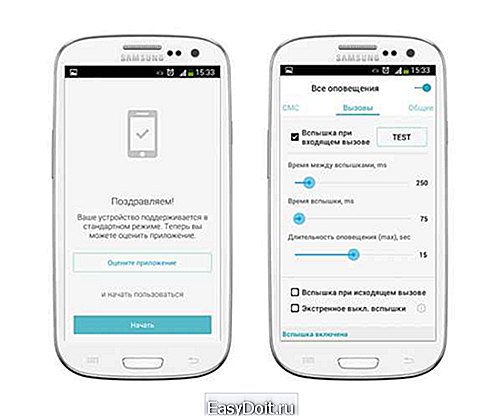 Ставим вспышку на звонок через настройки FlashOnCall
Ставим вспышку на звонок через настройки FlashOnCall
В премиум-версию программки FlashOnCall входит будильник под Андроид. Он будет приятным бонусом для тех, кто приобрел полную версию вспышки-фонарика.
Как включить вспышку на звонок в FlashOnCall
Вот настройки для активации вспышки-фонарика на Андроиде:
- Вспышка при звонке и входящих сообщениях (включение оповещения вспышкой фонарика)
- Настраиваемая продолжительность свечения вспышки телефона
- Регулируемая яркость фонарика при звонке
- Звонок со вспышкой срабатывает при получении текстовых сообщений и для звонка
- Настройка количества вспышек при уведомлении
- Общие настройки фонарика FlashOnCall
- Настраиваемые звуковые настройки (нормальный режим, вибро, беззвучный)
- 3 различных режима мерцания в зависимости от устройства на Android (планшет, смартфон).
- Список правил для планировщика при управлении вспышкой.
- Вспышка автоматически отключается при низком заряде батареи телефона
- Доступные виджеты вспышки-фонарика
- Виджет включения и отключения вспышки
- Виджет фонарика для звонка
Скачать вспышку для звонка бесплатно
Flash On Call (оповещение мигающей вспышкой при звонке и СМС)
Очень простое приложение для Андроид. Как и предыдущие упомянутые программки, задействует вспышку камеры для уведомлений. События, при которых срабатывает мигание — звонок или приход SMS / MMS сообщений на телефон пользователя.
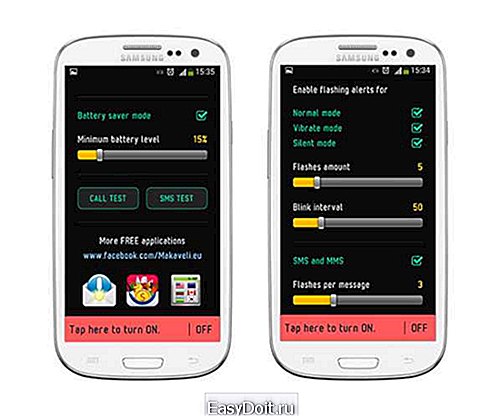 Настройки поведения звонка и вспышки
Настройки поведения звонка и вспышки
Несмотря на аскетизм, Flash On Call позволяет гибко настроить оповещения на телефоне. Укажите количество и интенсивность импульсов вспышки при получении сообщений или при звонке. Отрегулируйте поведение мигающей вспышка в зависимости от текущего выставленного состояния смартфона — беззвучный режим, в самолете, вибро и т. д. Как и в прочих случаях, при разрядке батареи мерцание полностью отключается, приложение Flash On Call переходит в щадящий режим до момента, пока устройство не будет подключено к сети. После зарядки аккумулятора до приемлемого уровня звонок фонарика со вспышкой вновь активен.
Скачать бесплатно фонарик на звонок
Flash Alerts 2 — уведомление с помощью вспышки LED телефона
Оказывается, функция LED-уведомлений официально недоступна для пользователей Андроид, в то время как обладатели iPhone могут получать LED-уведомления как ни в чем ни бывало. Приложение Flash Alerts устраняет сей вопиющий недостаток.
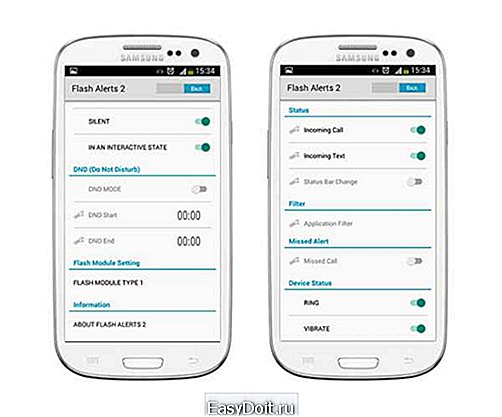 Настройки вспышки при вызове под Android
Настройки вспышки при вызове под Android
Главные функции android-приложения Flash Alerts:
- При входящем вызове или получении нового сообщения сработает вспышка телефона Андроид
- Управление яркостью и частотой мерцания вспышки камеры
- Срабатывание вспышки при уведомлении в статусной панели (Pro-версия)
- Пользовательская настройка устройства для различных статусов (Звонок, вибрация, Тихий режим и проч.) (Pro)
- Управление вспышкой по расписанию (Pro)
Что делать, если вспышка на телефоне не работает? Проверьте следующие настройки Android:
- Включена ли функция Accessibility в настройках телефона
- Установлен ли переключатель Flash Alerts в положение On (Вкл.)?
- Выберите приложения, которые нужно уведомлять вспышкой при изменении статуса
Скачать вспышку на телефон
Программа Flash on call — фонарик на звонок и смс для Андроид
Если вы хотите сделать свое устройство более ярким во всех смыслах, установите приложение Flash on call на вызов, и при получении новых смс-ок или при вызовах будет срабатывать вспышка. Только слепой не заметит пропущенный вызов, если при звонке мигает вспышка. Другими словами, мобильное приложение Flash on Call — это фонарик для звонка, который можно установить на вызов.
Скачать Flashoncall [полная версия]
В настройках Flash on call пользователь может гибко настроить мигание при звонке, настроить вспышку на Андроид. В частности, среди настроек доступны: интервал мигания, минимальный уровень заряда батареи, при котором вспышка для звонка будет активна; выбор режима работы вспышки (она отдельно настраивается для нормального режима, вибрации и бесшумного). Помимо того, можно протестировать вспышку на звонок, нажав кнопку Test Flash в приложении.
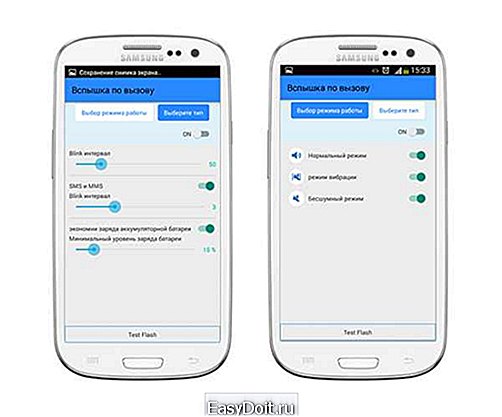 Устанавливаем вспышку на звонок телефона, настройка режимов работы фонарика
Устанавливаем вспышку на звонок телефона, настройка режимов работы фонарика
Как включить фонарик-вспышку при звонке на Андроиде в программе Flash On Call
Flash On Call предусматривает гибкую активацию / отключение вспышки при вызове как для звонков, так и для смс, как по-отдельности, так и все разом. Чтобы поставить фонарик на звонок, нужно выставить опции мерцания в настройках программы Flash On Call. Среди них:
- Вспышка-фонарик при входящих
- Мерцание при получении смс
- Настройка интервалов работы камеры
- Периодичность работы вспышки для смс и звонков на телефоне отдельно друг от друга
- Настройка в различных режимах работы телефона (Обычный, Вибрация, Беззвучный)
Другие способы включения фонарика на телефоне
softdroid.net
Как заставить вспышку камеры смартфона мигать при звонках, сообщениях и уведомлениях

Далеко не все смартфоны на Android оснащены специальными светодиодами, которые оповещают о разных событиях. Как правило, на дешевых смартфонах, которые составляют большую часть устройств на этой платформе, таких индикаторов нет. Зато у большинства смартфонов есть вспышка камеры, которую тоже можно использовать для этих целей.
Сделать это довольно просто, достаточно установить бесплатно приложение CallFlash и настроить его:
1. Зайдите в Google Play и установите CallFlash.
2. Запустите его и нажмите кнопку «Test Flash» — должна включиться вспышка камеры.
3. Нажмите Continue и выберите, в каких случаях будет включаться вспышка: только при звонках или также при входящих сообщениях и уведомлениях. Длительность работы вспышки можно настроить тут же.
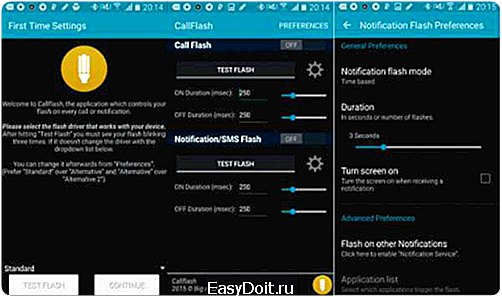
После этой настройки вспышка будет оповещать вас о выбранных событиях. Кроме этого, с помощью приложения можно сделать так, чтобы экран смартфона включался каждый раз, когда приходит уведомление от какого-нибудь приложения.
Если приложение не работает, зайдите в системные настройки смартфона и разрешите ему доступ к уведомлениям и вспышке. Перейти к нужному меню можно из пункта настроек «Flash on other Notifications» в самом приложении.

Дополнительно в настройках CallFlash можно указать, об уведомлениях от каких именно приложений вас следует оповещать и в какой период времени вас не стоит беспокоить.
www.iguides.ru
Как включить вспышку при звонке на Андроид

Многие из вас наверняка замечали, когда во время звонка многие айфоны уведомляют не только звуком или вибрацией, но и вспышкой, что позволяет не пропустить звонок даже если телефон находится в беззвучном режиме. В устройствах от Apple для использования этой функции не требуется устанавливать дополнительные приложения, а как обстоят дела с Андроид. Сегодня я расскажу вам, как включить вспышку при звонке на Андроид-смартфонах.
Как поставить вспышку на звонок
Есть два способа использовать вспышку при звонке на Андроид:
- С помощью сторонних приложений, которых предостаточно в Play Market
- Воспользоваться средствами самой системы (доступно не на всех устройствах)
1 способ
В Play Market в поиск вводите фразу «вспышка на звонок» и скачиваете понравившееся приложение.
Самые популярные из таких программ:
-
Beacon LED notifications
- Вспышка на звонок и SMS
- Flash Alerts 2
И сотни других, выбирайте, что понравится. К тому же каждое приложение надо тестировать, на разных устройствах они ведут себя по разному.
2 способ
В некоторых устройствах включить вспышку на звонок можно через настройки. Я покажу вам, как это делается на примере смартфона LG G3.
- В настройках телефона перейдите на вкладку «Спец. возможности»
- Выбираем пункт «Слух»
- И активируем функцию «Мигающие предупреждения»
- Теперь при каждом звонке и будильнике вас будет оповещать ещё и вспышка.
Как включить вспышку при звонке на Андроид
gadget-media.ru
